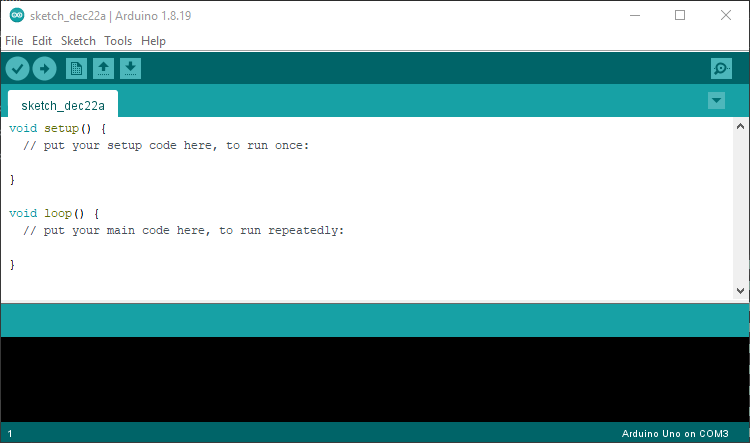اگر نمی خواهید پولی را برای یک دوربین مانیتورینگ از راه دور خرج کنید، می توانید خودتان یک راه حل جایگزین ایجاد کنید.
نظارت تصویری از راه دور در بسیاری از موارد ضروری است، اما خرید یک دوربین کاملاً گران است. خوشبختانه، شما می توانید راه حل های جایگزین پیدا کنید.
آیا به یک راه سریع و ارزان برای بررسی موارد از طریق تلفن هوشمند خود نیاز دارید؟ خواهیم دید که چگونه میتوانیم از ماژول ارزان قیمت ESP32-CAM برای راهاندازی یک دوربین از راه دور و تحت وب برای نظارت، نظارت یا برنامههای زنگ ویدیو استفاده کنیم!
جمع آوری لوازم برای این پروژه
برای این پروژه شما نیاز دارید:
- یک برد ESP32-CAM با برد دختر برنامه نویسی یا پورت USB داخلی
- یک کابل میکرو USB
- یک شارژر USB
- نام شبکه و رمز عبور نقطه دسترسی بی سیم شما
- یک گوشی هوشمند یا تبلت
انتخاب یک برد ESP32-CAM مناسب
برای این پروژه، به راهی برای برنامه ریزی برد ESP32-CAM از رایانه و راهی برای روشن کردن آن در زمانی که دیگر به رایانه شما متصل نیست نیاز دارید. اگر برد شما دارای کانکتور USB باشد، هر دوی این عملکردها به راحتی انجام می شود.
به همین دلیل، باید یک ESP32-CAM با برد دختر ESP32-CAM-MB یا یک ESP32-CAM-CH340 جدیدتر بخرید. هر دو دارای پورت USB لازم برای برنامه نویسی و برق هستند. از خرید برد ESP32-CAM لخت خودداری کنید، زیرا این کار به قطعات اضافی نیاز دارد که ممکن است نداشته باشید.
راه اندازی آردوینو IDE
برای برنامه ریزی ESP32-CAM، به Arduino IDE از وب سایت آردوینو نیاز دارید. در زمان نگارش این مقاله، 1.8.19 نسخه فعلی بود.
پس از اتمام دانلود، برنامه را اجرا کنید. اولین باری که آن را اجرا می کنید، ممکن است یک هشدار برنامه ناشناس از ویندوز دریافت کنید. با خیال راحت روی More info کلیک کنید و سپس Run Anyway را بزنید.
پس از راه اندازی آردوینو IDE، به شکل زیر در می آید:
باید تغییراتی ایجاد کنید تا Arduino IDE بتواند ESP32-CAM را تشخیص دهد. ابتدا Preferences را از منوی File باز کنید. جایی که نشانیهای اینترنتی مدیر تابلوهای اضافی را میگوید، در خط زیر جایگذاری کنید:
https://dl.espressif.com/dl/package_esp32_index.json
سپس، روی OK کلیک کنید.
حالا منوی Tools را باز کنید و ماوس خود را روی آیتم منو که با Board شروع میشود قرار دهید (ممکن است چیزی شبیه Board: Arduino Uno باشد). از زیر منوی ظاهر شده، Boards Manager را انتخاب کنید. با این کار یک پنجره جدید با نوار جستجو در بالا ظاهر می شود. ESP32 را در نوار جستجو تایپ کنید. انجام این کار به شما امکان می دهد esp32 توسط Espressif Systems را انتخاب کنید. روی Install کلیک کنید. پس از پایان دانلود، روی OK کلیک کنید تا از مدیریت تابلوها خارج شوید.
حالا به منوی Tools برگردید و دوباره زیر منویی که با کلمه Board شروع می شود را باز کنید. این بار باید یک آیتم ESP32 Arduino را ببینید که قبلاً وجود نداشت. این یک منوی فرعی با لیستی طولانی از اسامی تابلوها است. AI Thinker ESP32-CAM را پیدا کنید و آن را انتخاب کنید.
خودشه؛ Arduino IDE اکنون برای ESP32-CAM پیکربندی شده است!
کامپایل و بارگذاری CameraWebServer
Arduino IDE با یک مثال عالی به نام CameraWebServer ارائه می شود که قابلیت های کامل ESP32-CAM را نشان می دهد. بیایید آن را امتحان کنیم! از منوی File، Examples را انتخاب کنید و بخشی به نام Examples را برای AI Tinker ESP32-CAM پیدا کنید.
در زیر آن، ESP32، سپس Camera و در نهایت CameraWebServer را انتخاب کنید.
ما باید چند تغییر را انجام دهیم تا بتوانیم آن را با ESP32-CAM خود اجرا کنیم. خطوطی را پیدا کنید که شبیه این هستند:
// Select camera model
#define CAMERA_MODEL_WROVER_KIT // Has PSRAM
//#define CAMERA_MODEL_ESP_EYE // Has PSRAM
//#define CAMERA_MODEL_M5STACK_PSRAM // Has PSRAM
//#define CAMERA_MODEL_M5STACK_V2_PSRAM // M5Camera version B Has PSRAM
//#define CAMERA_MODEL_M5STACK_WIDE // Has PSRAM
//#define CAMERA_MODEL_M5STACK_ESP32CAM // No PSRAM
//#define CAMERA_MODEL_AI_THINKER // Has PSRAM
//#define CAMERA_MODEL_TTGO_T_JOURNAL // No PSRAM
این لیستی از چندین نام برد دوربین است که قبل از هر کدام با #define آمده است. یکی از این خطوط فعال است، در حالی که بقیه غیر فعال هستند. خطوطی که با // شروع می شوند غیرفعال هستند، در حالی که خطوط بدون اسلش فعال هستند. ما می خواهیم آن را تغییر دهیم تا فقط خط CAMERA_MODEL_AI_THINKER فعال باشد. برای انجام این کار، آن را به شکل زیر در آورید:
// Select camera model
//#define CAMERA_MODEL_WROVER_KIT // Has PSRAM
//#define CAMERA_MODEL_ESP_EYE // Has PSRAM
//#define CAMERA_MODEL_M5STACK_PSRAM // Has PSRAM
//#define CAMERA_MODEL_M5STACK_V2_PSRAM // M5Camera version B Has PSRAM
//#define CAMERA_MODEL_M5STACK_WIDE // Has PSRAM
//#define CAMERA_MODEL_M5STACK_ESP32CAM // No PSRAM
#define CAMERA_MODEL_AI_THINKER // Has PSRAM
//#define CAMERA_MODEL_TTGO_T_JOURNAL // No PSRAM
در مرحله بعد، باید به ESP32-CAM در مورد شبکه بی سیم خود بگوییم. خطوط زیر را بیابید:
const char* ssid = "*********";
const char* password = "*********";
اکنون نام شبکه خود (SSID) و رمز شبکه را برای نقطه دسترسی بی سیم خود جایگزین کنید. فقط ستاره ها را جایگزین کنید و نقل قول های دوگانه را حفظ کنید.
اکنون، روی دکمه علامت گرد در نوار ابزار Arduino IDE کلیک کنید (به طور متناوب، Verify/Compile را از منوی Sketch انتخاب کنید). Arduino IDE می گوید Compiling Sketch. بعد از مدتی می گوید کامپایل انجام شد. اگر به جای دیدن آن، با خطا مواجه شدید، به این معنی است که چیزی را اشتباه تایپ کرده اید. تغییرات خود را با دقت بررسی کنید، هر گونه خطا را تصحیح کنید و دوباره امتحان کنید!
هنگامی که کامپایل موفق شد، آخرین مرحله آپلود برنامه در برد است. ESP32-CAM را با استفاده از کابل USB به رایانه خود وصل کنید. سپس، به منوی Tools بروید و به دنبال آیتمی باشید که با “Port:” شروع می شود و یک پورت سریال را از منوی فرعی انتخاب کنید. سپس روی دکمه ای که شبیه یک فلش در یک دایره از نوار ابزار آردوینو است، کلیک کنید (به طور متناوب، آپلود را از منوی ابزارها انتخاب کنید). آردوینو IDE دوباره کامپایل میکند، مدتی آپلود میگوید و در نهایت میگوید Done Uploading.
اگر خطایی دریافت کردید که میگوید برد شما متصل نیست، به آدرس بروید
ابزار
را انتخاب کنید و یک پورت سریال متفاوت را از منوی فرعی انتخاب کنید. هر کدام را امتحان کنید تا زمانی که یکی را پیدا کنید که کار می کند!
اکنون، روی دکمهای که شبیه ذرهبین است در کادری در سمت راست نوار ابزار آردوینو کلیک کنید (در حالت دیگر، Serial Monitor را از منوی Tools انتخاب کنید). با این کار یک پنجره جدید در رایانه شما برای خروجی ESP32-CAM ظاهر می شود.
پس از انجام مراحل بالا، دکمه کوچک ریست را در سمت راست ESP32-CAM-MB فشار دهید. این دکمه باید RST باشد. به محض انجام این کار، باید متنی را در پنجره Serial Monitor مشاهده کنید. به دنبال خطوطی باشید که شبیه این هستند:
WiFi connected
Starting web server on port: '80'
Starting stream server on port: '81'
Camera Ready! Use 'http://192.168.1.9' to connect
در تلفن هوشمند خود، آدرس وب HTTP را در یک مرورگر وب تایپ کنید. شما یک صفحه وب با بسیاری از گزینه های پیکربندی مختلف دریافت خواهید کرد. به پایین بروید تا دکمه Start Stream را ببینید. برای دریافت نمای زنده از هر آنچه که ESP32-CAM می بیند، روی آن کلیک کنید. این صفحه وب را نشانه گذاری کنید تا بتوانید بعداً به آن بازگردید!
هنگامی که تأیید کردید که کار می کند، می توانید ESP32-CAM را از رایانه خود جدا کرده و با استفاده از یک شارژر USB معمولی آن را به هرجایی که می خواهید برای نظارت و تغذیه آن ببرید. از تلفن هوشمند خود، به صفحه ای که نشانک کرده اید متصل شوید تا نمای زنده را ببینید!
اکنون زمان آن است که آنچه را که آموخته اید به کار ببرید
بنابراین، شما آن را دارید – یک راه ساده برای استفاده از ESP32-CAM به عنوان یک دوربین وب قابل دسترسی برای گوشی های هوشمند! از این برای نظارت بر خانه خود، به عنوان مانیتور کودک یا به عنوان زنگ درب هوشمند استفاده کنید! توجه داشته باشید که اگر می خواهید ESP32-CAM خود را از خارج از شبکه خانگی خود نظارت کنید، باید انتقال پورت را در روتر اینترنت خود پیکربندی کنید.